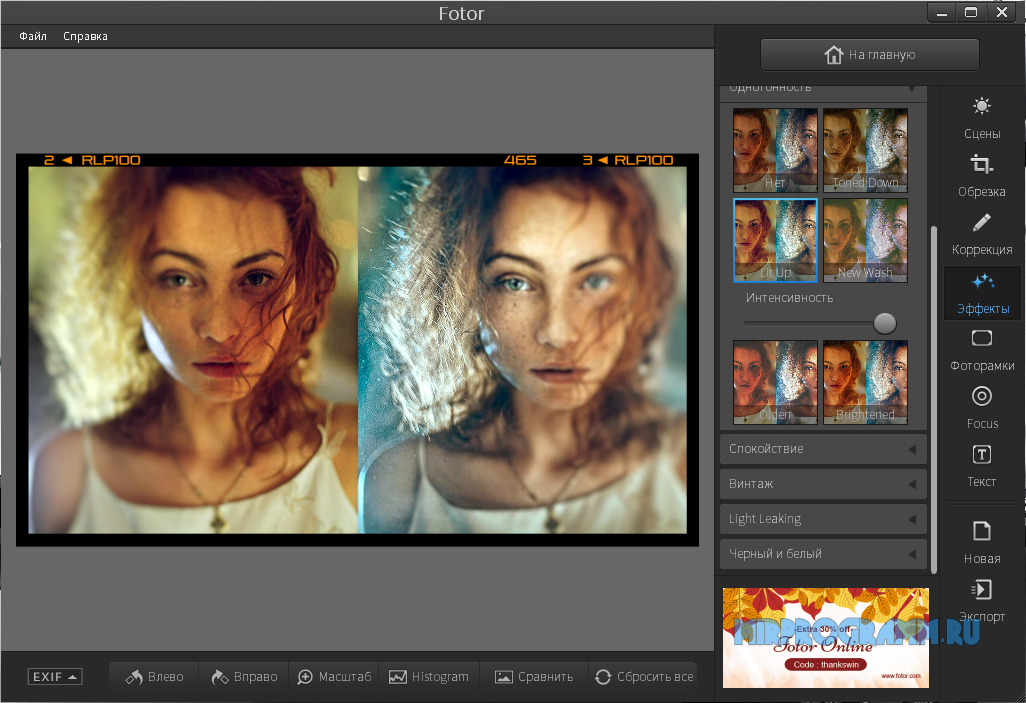Как наложить фото на фото онлайн, на ПК и телефоне: топ-5 программ
В современном мире оперативность играет ключевую роль в жизни людей. Особенно, если это касается сферы, в которой каждая минута играет роль. Например, если не успеть опубликовать трендовый пост, то есть шанс потерять потенциальных клиентов. На фоне такой спешки особую популярность набирают редакторы для мгновенной обработки. Расскажем об онлайн-сервисах, которые предлагают моментальную обработку, и покажем, как наложить в них фото на фото на ПК и телефоне.
СОДЕРЖАНИЕ СТАТЬИ:
IMGonline
Предупредим сразу, потенциал таких сервисов в сотни, если не тысячи раз меньше, чем у того же Photoshop или Figma. Их визитная карточка – это нетребовательность к возможностям устройства, а также простота и оперативность.
Начинает нашу подборку сервис с множеством небольших инструментов для обработки графических изображений. Однако нас интересует только один из них, который можно открыть по этой ссылке. Алгоритм использования сервиса довольно прост:
Однако нас интересует только один из них, который можно открыть по этой ссылке. Алгоритм использования сервиса довольно прост:
- Откройте страницу по указанной выше ссылке.
- Нажмите на верхнюю кнопку «Выберите файл» (их там две, они рядом).
- Выберите из проводника нужную картинку. Она будет играть роль основы и фона (зависит от ситуации).
- Кликните по второй кнопке «Выберите файл».
- Выберите накладываемую картинку из проводника.
- Выберите тип наложение. Есть два варианта: с увеличением прозрачности второй картинки до 50 % (значение можно изменить) и без изменения прозрачности. Второй способ подойдет, если накладываемое изображение изначально не имеет фона.
- Измените другие параметры при необходимости. Они подробно расписаны, потому объяснять каждую настройку не видим смысла.
После проделанных действий нажмите на кнопку «Ок» и дождитесь обработки картинки.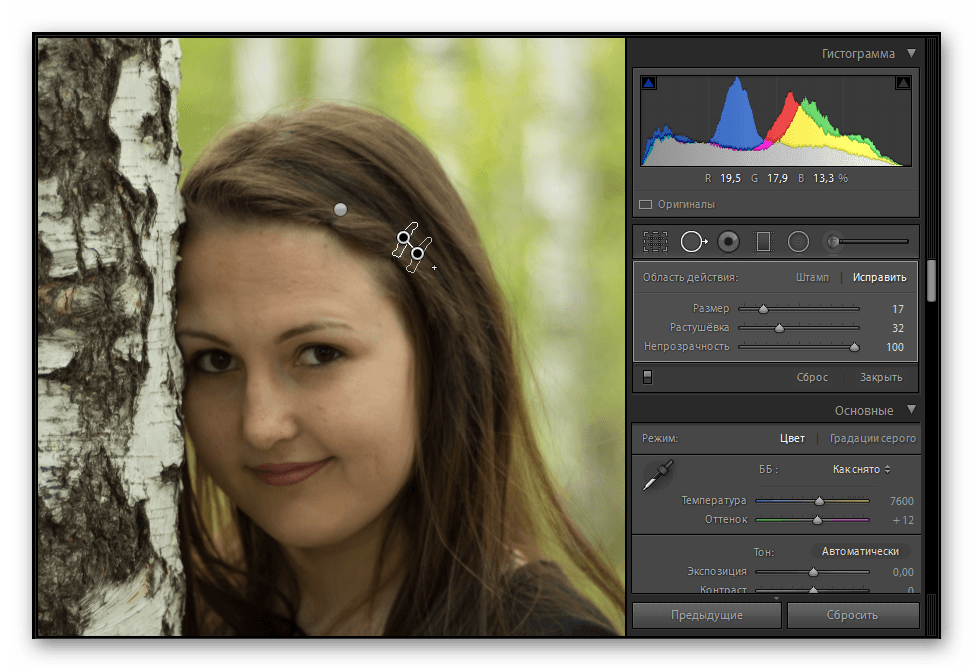 Откроется новая страница, где будет ссылка на готовый файл.
Откроется новая страница, где будет ссылка на готовый файл.
Iloveimg
Довольно популярный сервис, который предлагает не множество маленьких инструментов, а один большой редактор с весьма приятным интерфейсом и низкими требованиями к мощностям компьютера. Чтобы выполнить поставленную задачу (склейку двух картинок) в этом сервисе, достаточно следовать алгоритму ниже:
- Откройте сайт по ссылке.
- Кликните по кнопку «Редактор фотографий».
- Нажмите на синюю кнопку «Выбрать изображение».
- Выберите первую картинку. Неважно, будет ли она фоном или наложением.
- Откроется окно редактора. В нем нажмите на кнопку «Открыть» в правой части экрана.
- Выберите второе изображение.
- Расположите картинки относительно друг друга по своему усмотрению.
После проделанных махинаций нажмите на синюю кнопку «Сохранить».
Заметьте, что вы можете добавить неограниченное количество картинок, а не только две штуки.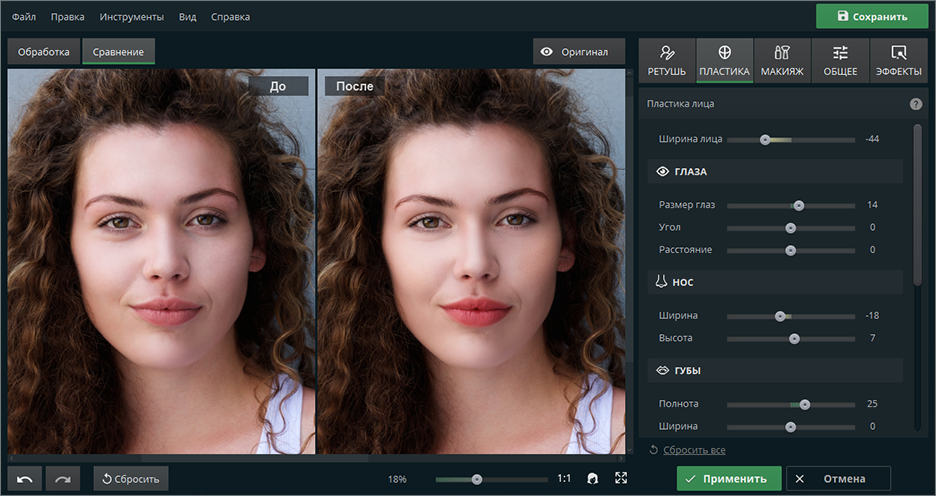
Mass-images.pro
Этот сервис по выполнению поставленной задачи превосходит IMGonline, но проигрывает сервису Iloveimg. Дело в том, что здесь пользователю дается самому выбрать место, куда наложится картинка. Правда, для этого нужно сначала выбрать угол, а потом с помощью цифра менять положение. Впрочем, легче показать использование сервиса на практике, а после вы сами решите, подходит ли он Вам. Алгоритм действий:
- Перейдите на эту страницу. Сайт работает по уже знакомому нам принципу и вместо большого инструмента предлагает несколько маленьких, выполняющих ту же функцию.
- Нажмите на зеленую кнопку «Выбрать файлы» в левой части и выбираете файл в проводнике.
- Потом нажимаете на кнопку с таким же текстом, но уже в правой части. Здесь вы выбираете уже дополнительную картинку.
- С помощью кнопок навигации в правой части укажите, где будет находиться вторая картинка. Вы можете выбрать одну из девяти частей картинки (4 угла, 4 грани и 1 центр), либо перемещать вторую фотографию с помощью отступов.
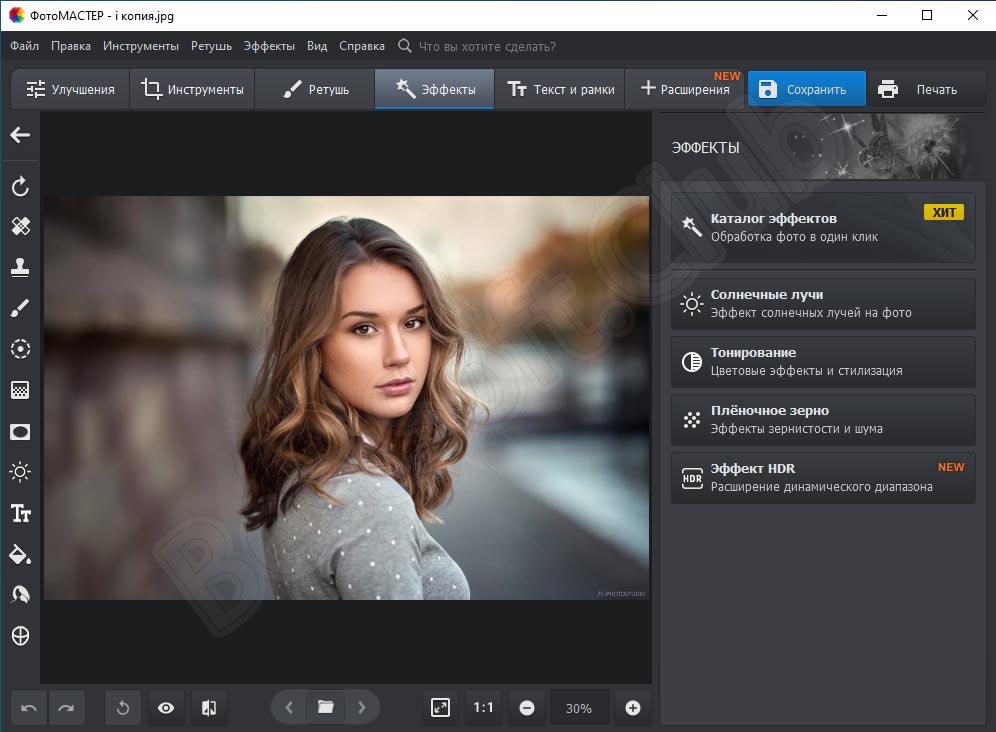
Дальше останется только нажать на кнопку «Скачать». Из преимуществ этого сервиса стоит отметить, возможность менять два важных параметра – прозрачность и размер.
Фотоулица
Увы, но этот сервис будет доступен только обладателям довольно старых версий браузера, в которых не отключен модуль Adobe Flash Player. Напомним, этот модуль перестал поддерживаться 12 января 2021 года. Причина: низкий уровень безопасности и ограниченный функционал. Тем не менее, если вы долгое время не обновляли браузер, то возможно сможете воспользоваться сервисом «Фотоулица».
Алгоритм действий аналогичен онлайн-сервису Iloveimg. Конечно, функций здесь намного меньше, зато производительность не страдает. А вот и ссылка на сам сервис.
Фотошоп онлайн
В начале мы говорили, что потянуть такую требовательную программу, как Adobe Photoshop, могут только мощные компьютеры с 8 ГБ ОЗУ и каким-нибудь Intel Core i5 10 поколения. Разумеется, что такой набор не по карману обычным пользователям, да и покупать лицензионный ключ Фотошопа могут далеко не все. Разработчики знают о такой серьезной проблеме, а потому предлагают аналогичное решение – онлайн-сервис с таким же функционалом. Если быть более точным, то таких сервисов несколько. Они полностью копируют интерфейс Фотошопа, но работают без предварительной установки.
Разработчики знают о такой серьезной проблеме, а потому предлагают аналогичное решение – онлайн-сервис с таким же функционалом. Если быть более точным, то таких сервисов несколько. Они полностью копируют интерфейс Фотошопа, но работают без предварительной установки.
Алгоритм действий:
- Перейдите на сайт https://online-fotoshop.ru/.
- Откройте проводник.
- Перетяните нужные картинки в окно онлайн-редактора.
- Расположите их в нужной вам композиции.
- Нажмите на кнопку «File» в верхнем меню.
- Выберите подраздел «Export As», а после пункт «PNG» (или другой формат, который удобнее Вам).
Тут стоит внести небольшую поправку. В Windows 11 перетаскивать файлы из одного окна в другое (если оно свернуто) довольно проблематично. Потому второй и третий пункт можно заменить на это:
- Нажмите на кнопку «Файл» в верхнем меню (находится в левом углу).
- Выберите пункт «Открыть».

- Во встроенном проводнике выберите нужные картинки.
Кстати, если захотите продолжить редактировать эти изображения в настоящем Фотошопе, то вы можете скачать не саму картинку, а файл проекта Photoshop – PSD. В этом материале мы предоставили только некоторые решения, которые оказались удачными.
Если среди них не нашлось решения по душе, то мы также рекомендуем попробовать следующие сервисы:
- Canva;
- Figma;
- PixelArt.
Вам помогло? Поделитесь с друзьями — помогите и нам!
Твитнуть
Поделиться
Поделиться
Отправить
Класснуть
Линкануть
Вотсапнуть
Запинить
Читайте нас в Яндекс Дзен
Наш Youtube-канал
Канал Telegram
Ищите сочинения по школьной программе? Тогда Вам сюда
«Как-нибудь» или «как нибудь» – как правильно пишется?
Adblock
detector
Фоторедакторы 2022.
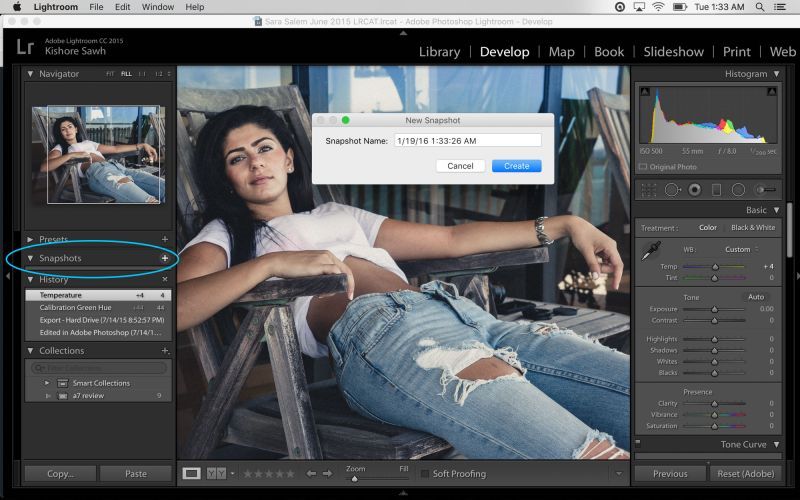 Программы для обработки фотографий
Программы для обработки фотографийКамеры современных мобильных телефонов снимают не хуже, чем профессиональные «зеркалки» 10 лет назад, а с помощью программ-фоторедакторов можно получить шедевральный снимок даже при использовании автоматических алгоритмов корректировки. Эта подборка предназначена для начинающих фотолюбителей, которые в поиске программы для редактирования фото, а также фотографов, выбирающих лучший софт среди обилия предложений на рынке.
Фоторедактор – это специализированная программа, предназначенная для создания и обработки цифровых фотографий. В основе большинства фоторедакторов лежим растровый тип обработки графики, при котором цифровой снимок представляет собой сетку из цветных точек – пикселей.
Все фото редакторы можно субъективно разделить на три типа – софт с базовыми возможностями, программы для профессионального редактирования большого объема фото, а также специализированные решения для решения сложных задач по обработке.
Первый тип программ пригодится для новичков и для самой простой обработки фото, вторые и третьи используют специалисты отрасли. Конечно, начинающие пользователи могут сразу начать работать с программами Pro-уровня, однако в таком случае не обойтись без «помощи друга» или хотя бы онлайн-уроков.
Лучший фоторедактор для компьютера
Для тех кто кому нужен ответ на вопрос «какой редактор лучше» и нет желания разбираться, вот список самый крутых редакторов в зависимости для чего их применять.
Лучший редактор для тщательной работы над цифровой фотографией. Самый универсальный продукт, позволяет решать задачи любой сложности.
Лучший редактор начального уровня. Максимально простой редактор с наиболее понятным интерфейсом и достойной работой автоматических алгоритмов улучшения фото.
Лучший редактор для обработки большого числа снимков. Эталонное решение, включающее профили для точного переноса снимков со всех современных камер и быстрой обработки.
Сравнение фоторедакторов
Сравним редакторы по 4-м основным критериям – функциональность, простота интерфейса, стабильность в работе и целесообразность покупки.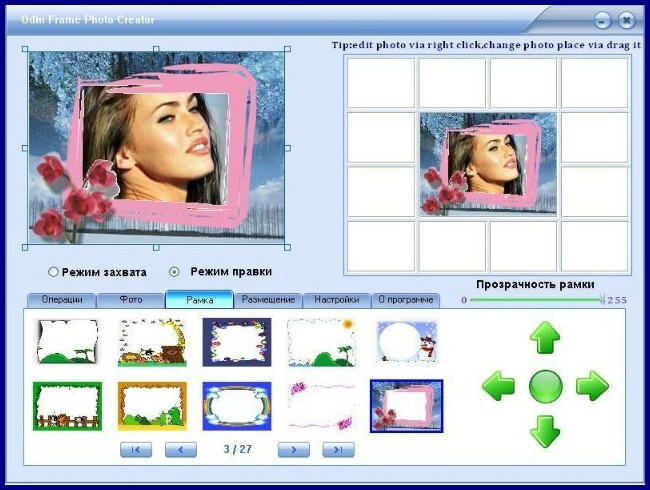 Большинство редакторов стоит недешево, надеюсь эта подборка поможет вам избежать чрезмерных инвестиций. Например, нет рациональности в оплате нескольких сотен долларов за лицензию Capture One Pro в случае, если вам нужны банальные «инстаграмные» эффекты. В том же Movavi Photo Editor довольно неплохие эффекты, а сама программа стоит в разы дешевле
Большинство редакторов стоит недешево, надеюсь эта подборка поможет вам избежать чрезмерных инвестиций. Например, нет рациональности в оплате нескольких сотен долларов за лицензию Capture One Pro в случае, если вам нужны банальные «инстаграмные» эффекты. В том же Movavi Photo Editor довольно неплохие эффекты, а сама программа стоит в разы дешевле
Программы для обработки фото с базовыми функциями
Пробная
Есть русский язык
Без рекламы
Самая лучшая программа для обработки фотографий для новичков. За счет идеальной работы автоматических алгоритмов этот простой с виду графический редактор обладает достаточным функционалом для того, чтобы откорректировать цветовую гамму, выполнить ретушь фото и при этом не затратить много времени и сил.
Содержит удобный инструмент для выделения объектов на фото.
Оценка редактора:
8.00
Функционал: 7
Интерфейс: 9
Надежность: 9
Цена/качество: 7
Бесплатная для дома
Есть русский язык
Без рекламы
Не совсем программа для фотомонтажа, хотя и может делать слайд-шоу, менять размер и конвертировать формат графических файлов.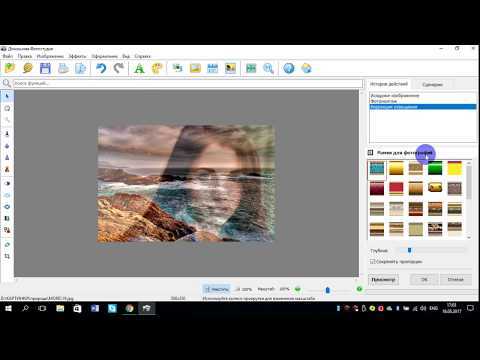 FastStone Image Viewer – это быстрый, удобный и всеядный просмотрщик изображений, must have для каждого пользователя. Не могу не оставить его тут.
FastStone Image Viewer – это быстрый, удобный и всеядный просмотрщик изображений, must have для каждого пользователя. Не могу не оставить его тут.
Оценка редактора:
5.75
Функционал: 2
Интерфейс: 8
Надежность: 8
Цена/качество: 5
Бесплатная
Есть русский язык
Без рекламы
Еще одна простая программа для работы с фото на компьютере с поддержкой изображений в формате RAW, это позволяет напрямую экспортировать материалы с цифровых камер. Уже в главном меню вы сможете указать задачу, которую следует выполнить, что явно облегчит работу новичкам.
Оценка редактора:
6.25
Функционал: 5
Интерфейс: 8
Надежность: 5
Цена/качество: 7
Условно-бесплатная
Нет русского языка
Есть реклама
Программа является ответвлением от одноименного онлайн-фоторедактора для изменения фотографий и с неплохой коллекцией «инстаграмных» эффектов.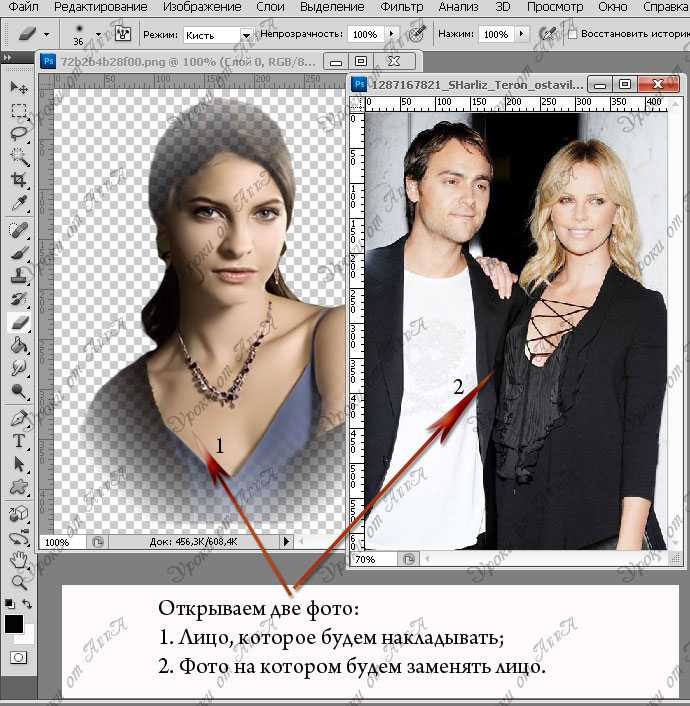 В связи с этим программа рекомендована для решения тривиальных задач – создания коллажей путем наложения фото на подложку с фото, добавления «украшательств» и обрезки фото в пару кликов.
В связи с этим программа рекомендована для решения тривиальных задач – создания коллажей путем наложения фото на подложку с фото, добавления «украшательств» и обрезки фото в пару кликов.
Оценка редактора:
7.25
Функционал: 7
Интерфейс: 9
Надежность: 5
Цена/качество: 8
Бесплатная
Есть русский язык
Без рекламы
Софт для тех, кто любит стандартный редактор. Как и Fotor, программа больше заточена под несложные задачи – работы с текстом на картинках и для обрезки фото. Впрочем, редактор также можно задействовать для избавления от эффекта красных глаз на фото и даже послойного редактирования.
Оценка редактора:
6.75
Функционал: 7
Интерфейс: 7
Надежность: 6
Цена/качество: 7
Программы для работы с большим количеством фотографий
Пробная
Есть русский язык
Без рекламы
Специальная модификация Adobe Photoshop для фотографов. Программа предназначена для пакетной обработки фото и служит для многих специалистов отличной альтернативой для Фотошопа на компьютере. Лайтрум обладает рядом оригинальных инструментов, не редактирует исходный файл, а создает свой каталог с экспортированным контентом.
Программа предназначена для пакетной обработки фото и служит для многих специалистов отличной альтернативой для Фотошопа на компьютере. Лайтрум обладает рядом оригинальных инструментов, не редактирует исходный файл, а создает свой каталог с экспортированным контентом.
Оценка редактора:
8.25
Функционал: 8
Интерфейс: 8
Надежность: 9
Цена/качество: 8
Пробная
Есть русский язык
Без рекламы
Является единственной достойной альтернативой Lightroom, также ориентирован на пакетную обработку.
«из коробки» совместим с несколькими сотнями камер Pro-уровня, что определенно ценится в индустрии. Один из немногих продуктов, который позволяет не только выполнять монтаж фото, но и работать с видеоконтентом.
Оценка редактора:
6.50
Функционал: 8
Интерфейс: 5
Надежность: 8
Цена/качество: 5
Пробная
Нет русского языка
Без рекламы
Представляет собой что-то среднее между FastStone Image Viewer, Capture One Pro и Krita, позволяет открывать любой медиаконтент, сортировать и обрабатывать фото.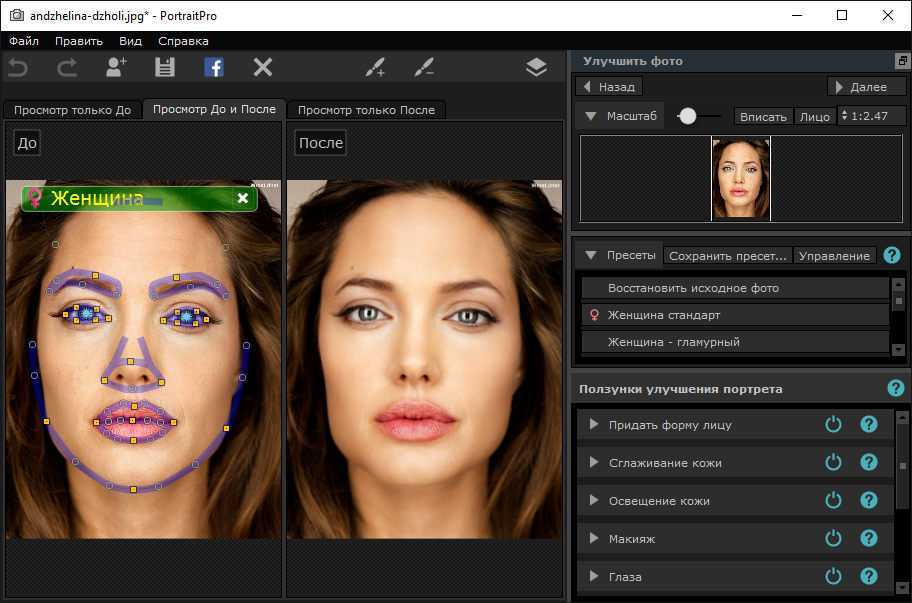 За счет фирменной функции распознания лиц посоветую программу пользователям с очень большой коллекцией личных фотоснимков
За счет фирменной функции распознания лиц посоветую программу пользователям с очень большой коллекцией личных фотоснимков
Оценка редактора:
6.25
Функционал: 7
Интерфейс: 6
Надежность: 7
Цена/качество: 5
Программы для детальной обработки фотографий
Бесплатная
Есть русский язык
Без рекламы
Один из лучших бесплатных фоторедакторов для ПК на основе Windows с меню на русском языке, длительное время являлся единственной достойной альтернативой легендарному Фотошопу. Фактически позволяет делать то же самое, что и более именитый «конкурент», но не дотягивает до него в мелочах.
Оценка редактора:
8.00
Функционал: 8
Интерфейс: 7
Надежность: 8
Цена/качество: 9
Пробная
Есть русский язык
Без рекламы
Нарицательный продукт, бестселлер, локомотив индустрии. Многие годы остается недосягаем для конкурентов по совокупности инновационных решений и стабильности в работе, идеален для тщательной обработки отдельных снимков и сложных трехмерных объектов.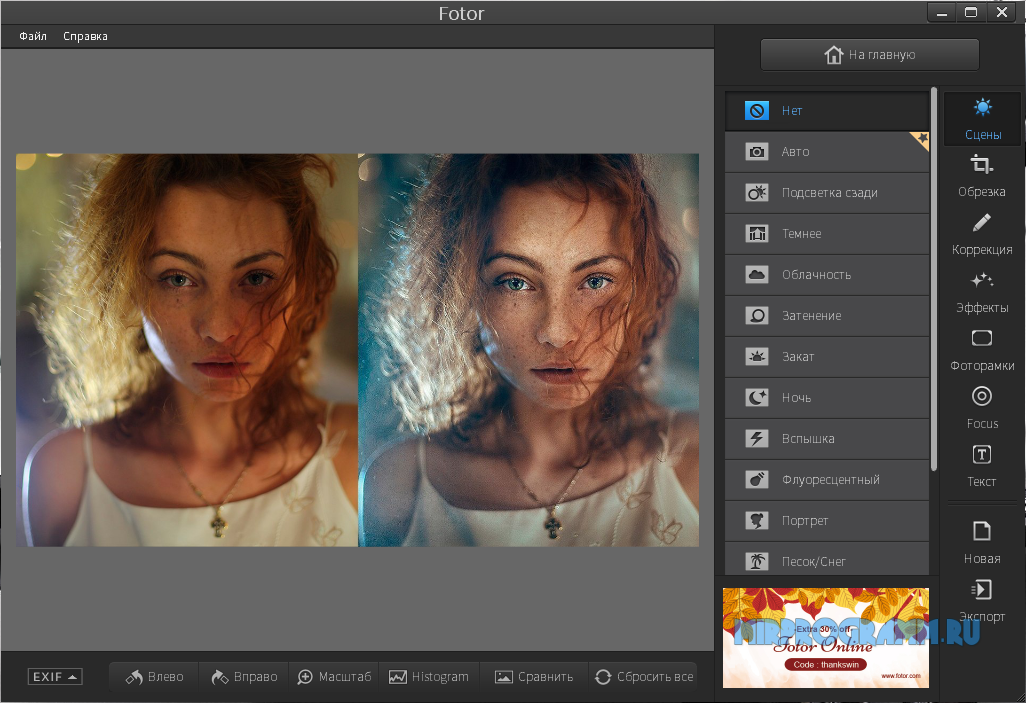
Оценка редактора:
8.75
Функционал: 10
Интерфейс: 8
Надежность: 9
Цена/качество: 8
Бесплатная
Есть русский язык
Без рекламы
Одна из лучших бесплатных программ для рисования с чистого листа и обработки фото. Софт, который за быстрое время прошел путь от банальной «рисовалки» до достойной альтернативы Photoshop
За счет схожего дизайна интерфейса программа окажется привычной для тех, кто хоть раз пользовался Фотошопом.
Оценка редактора:
7.50
Функционал: 8
Интерфейс: 7
Надежность: 7
Цена/качество: 8
Несмотря на отличную цветопередачу мониторов от Apple, я не изменяю операционной системе Windows. Правда, использую профессиональный монитор от Dell. Большинство графических редакторов работают отлично на этих двух операционках.
Некоторые вроде Krita запускаются даже на Linux. В связи с возросшей популярностью мобильных устройств никого не удивишь редактором и для Android/iOS.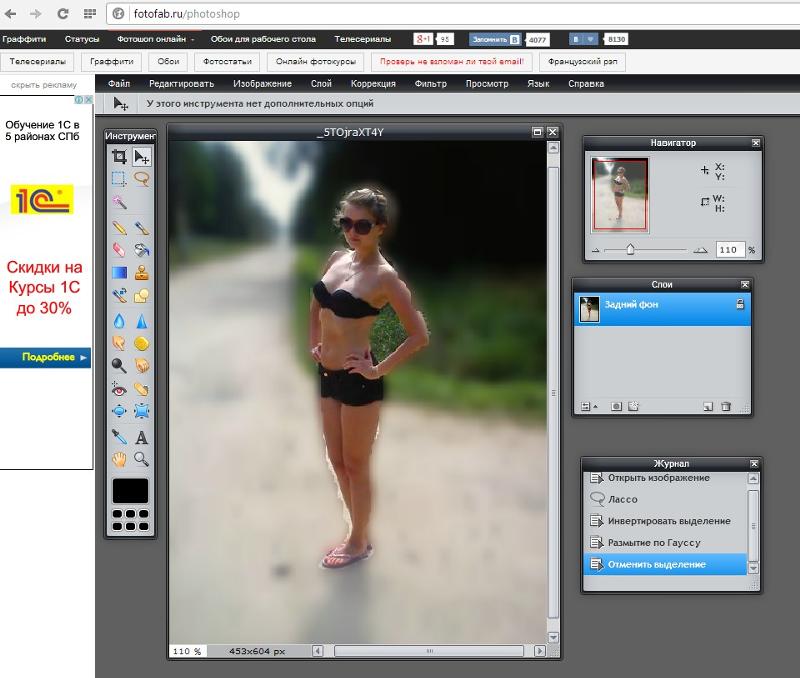 Однако, чтобы получить действительно качественную работу, не обойтись без декстопной версии. Мобильные приложения можно использовать для решения точечных задач. Например, показывать предварительный результат клиенту с целью моментальной коррекции фотографий, как это реализовано в Capture One Pro.
Однако, чтобы получить действительно качественную работу, не обойтись без декстопной версии. Мобильные приложения можно использовать для решения точечных задач. Например, показывать предварительный результат клиенту с целью моментальной коррекции фотографий, как это реализовано в Capture One Pro.
Программы-фоторедакторы помогут быстро удалить дефекты на портретных снимках, «вырезать» ненужные объекты, исправить «заваленный» горизонт, выполнить цветокоррекцию и решить множество других задач.
Чтобы определиться, какой продукт вам нужен, следует понять, что мы хотим получить от программы. Если нужно просто открывать изображения в любом формате и при необходимости менять их размер, вырезать фрагменты, то для этого подойдет и бесплатный FastStone Image Viewer.
Хочется делать тоже самое, а также добавлять красивые эффекты и исправлять дефекты перед web-постингом? Взгляните на Movavi Photo Editor, тем более что благодаря своей структуре интерфейса редактор очень прост для ознакомления.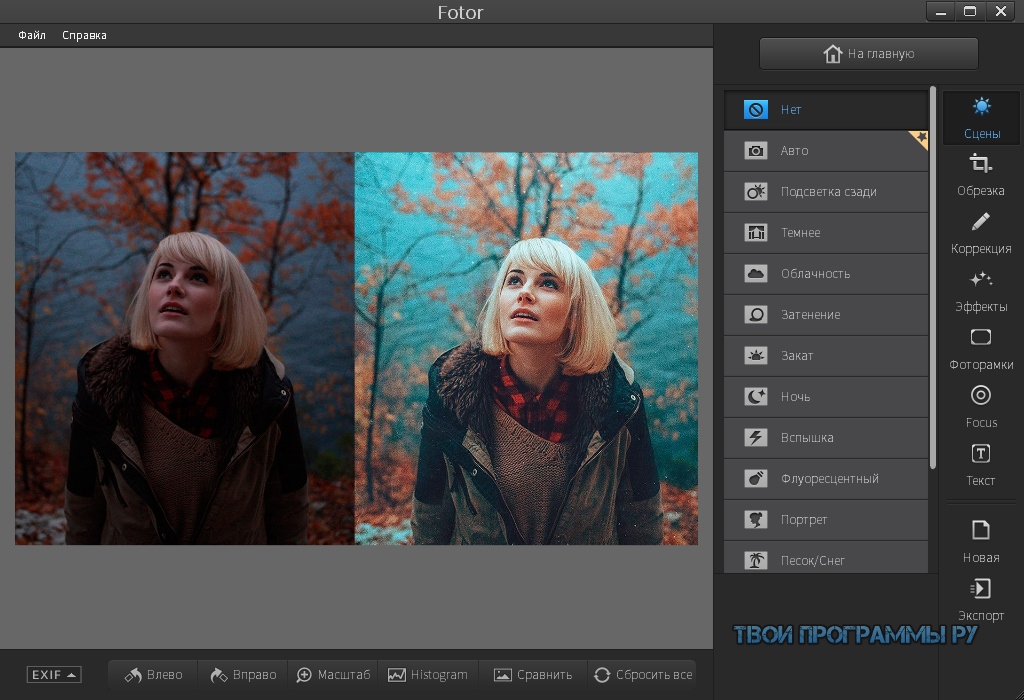
Желаете выйти на профессиональный уровень? Если у вас есть цифровая камера и вы снимаете по несколько сотен снимков за раз, то автоматизированные алгоритмы Lightroom вам помогут быстро переработать такие объемы и не потерять в качестве.
Photoshop же предназначен для более сложных задач точечного редактирования. Да, с его помощью можно делать все, что угодно. Но для получения качественного результата нужно будет тщательно проработать каждую деталь.
Рейтинг программ для работы с фото
| Программа | Movavi Picverse Photo Editor | FastStone Image Viewer | Photoscape | Fotor | Paint.NET | Adobe Lightroom | Capture One Pro | ACDSee Photo Studio | The GIMP | Adobe Photoshop | Krita |
| Рекомендации к использованию | Несложная обработка | Просмотр | Несложная обработка | Несложная обработка | Несложная обработка | Импорт с камер, обработка средней сложности | Импорт с камер, обработка средней сложности | Сортировка, импорт с камер, обработка средней сложности | Тщательная точечная обработка | Тщательная точечная обработка | Тщательная точечная обработка |
| Плагины | Нет | Да | Да | Нет | Да | Да | Да | Да | Да | Да | Да |
| Импорт RAW | Нет | Да | Да | Да | Плагин | Да | Да | Да | Да | Да | Да |
| Послойная обработка | Нет | Нет | нет | Нет | Да | Да | Да | Да | Да | Да | Да |
| Загрузка системы | Средне | Минимум | Средне | Средне | Средне | Высоко | Высоко | Средне | Высоко | Высоко | Высоко |
| Совместная работа | Нет | Нет | Нет | Нет | Нет | Да | Да | Нет | Нет | Да | Нет |
| Платформы | Windows, MacOS | Windows | Windows, MacOS | Windows, MacOS, Android, iOS, Web | Windows | Windows, MacOS, Android, iOS, AppleTV | Windows, MacOS, iOS (с огранич. ) ) | Windows, MacOS, Android, iOS | Windows, MacOS, Linux | Windows, MacOS, Android, iOS | Windows, MacOS, Linux |
| Русский интерфейс | Да | Да | Да | Зависит от платформы | Да | Нет | Да | Нет | Да | Да | Да |
| Лицензия | Trial | Free | Free | Free/Paid | Free/Trial | Trial | Trial | Trial | Free | Trial | Free |
| PSD формат | Да | Да | Нет | Нет | Плагин | Да | Да | Да | Да | Да | Да |
| Каталогизация | Нет | Да | Нет | Нет | Нет | Да | Да | Да | Нет | Нет | Нет |
| Масштабирование и обрезка | Да | Да | Да | Да | Да | Да | Да | Да | Да | Да | Да |
| Ретуширование | Да | Нет | Нет | Да | Да | Да | Да | Да | Да | Да | Да |
| Облачное хранилище | Нет | Нет | Нет | Да | Нет | Да | Нет | Нет | Нет | Да | Нет |
| Качество эффектов | Хорошо | Нет | Средне | Хорошо | Средне | Супер | Супер | Супер | Хорошо | Супер | Хорошо |
| Поддержка видео | Нет | Ограниченно | Нет | Нет | Нет | Нет | Нет | Да | Нет | Да | Нет |
| Полная поддержка графических планшетов | Нет | Нет | Нет | Нет | Нет | Да | Да | Нет | Да | Да | Да |
Полезно знать
Фоторедакторы в которых можно делать надписи
В каждом из редакторов можно добавлять и редактировать текстовые надписи.
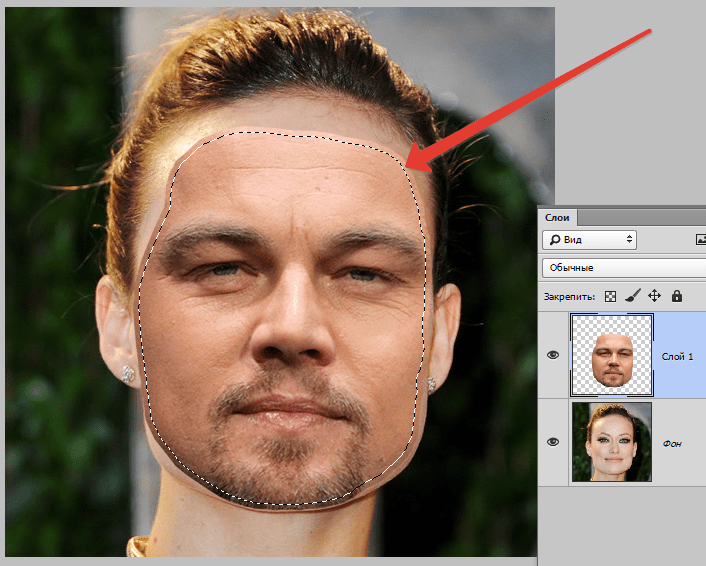 Если вам нужно просто подписать изображение, для этого не обязательно покупать Photoshop. Тем более, что по-хорошему для него нужна производительная машина. Гораздо удобнее решить эту задачу в более простой программе, которой является Fotor.
Если вам нужно просто подписать изображение, для этого не обязательно покупать Photoshop. Тем более, что по-хорошему для него нужна производительная машина. Гораздо удобнее решить эту задачу в более простой программе, которой является Fotor.Фоторедакторы с фильтрами как в Инстаграме
Один из секретов популярности Instagram – это наличие качественных эффектов, которые можно шустро и просто применить к фотографии. За исключением FastStone Image Viewer все редакторы «из коробки» обладают коллекцией собственных фильтров. Где попроще (Photoscape), где поинтереснее (Photoshop).
Фоторедакторы, где можно менять цвет волос и глаз, делать макияж и убрать прыщи
Возможность ретуширования доступна в каждом редакторе. И выбирая программу важно определить – вы хотите получить мгновенный результат или качественно обработанный снимок.
Фоторедакторы в которых можно рисовать
Современные редакторы фотографий не ограничиваются одной лишь функцией обработки снимков.
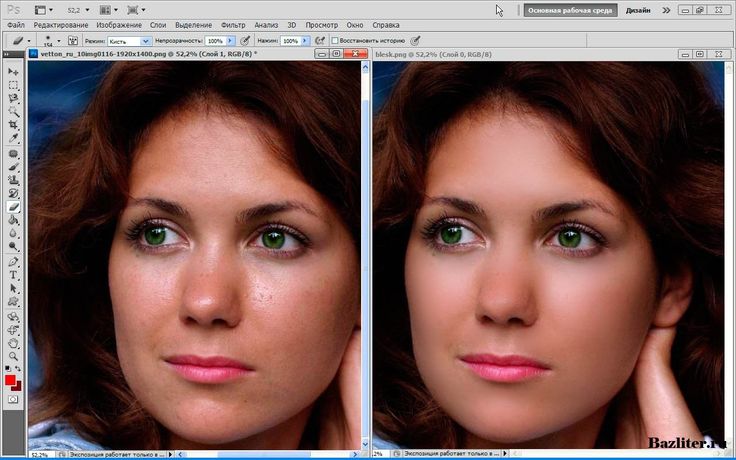 Большинство из них включают набор инструментов для создания цифровых картин с чистого листа. Даже в Photoshop есть отличный набор кистей, но все же эта программа будет создана немного для других целей.
Большинство из них включают набор инструментов для создания цифровых картин с чистого листа. Даже в Photoshop есть отличный набор кистей, но все же эта программа будет создана немного для других целей.Какой фоторедактор используют фотографы
Под понятием «фотограф» в современном искусстве чаще всего подразумевается человек, который делает на цифровую камеру серию из нескольких десятков, сотен, а то и тысяч снимков, переносит их на компьютер и обрабатывает. При этом обработка производится «в экспресс-режиме» — на каждом снимке удаляются явные дефекты и корректируются цвета, глубокое точечное редактирование не производится.
Фоторедактор, который может все – Photoshop
Многие профессиональные фотографы считают Photoshop практически безальтернативным редактором. Их аргументы основываются на том, что какую бы функцию мы бы не взяли из другого подобного редактора, вы обязательно найдете аналогичную опцию в Photoshop.
Какой бесплатный фоторедактор выбрать
Стоимость лицензии профессионального редактора может достигать нескольких сотен долларов (привет, Capture One Pro).
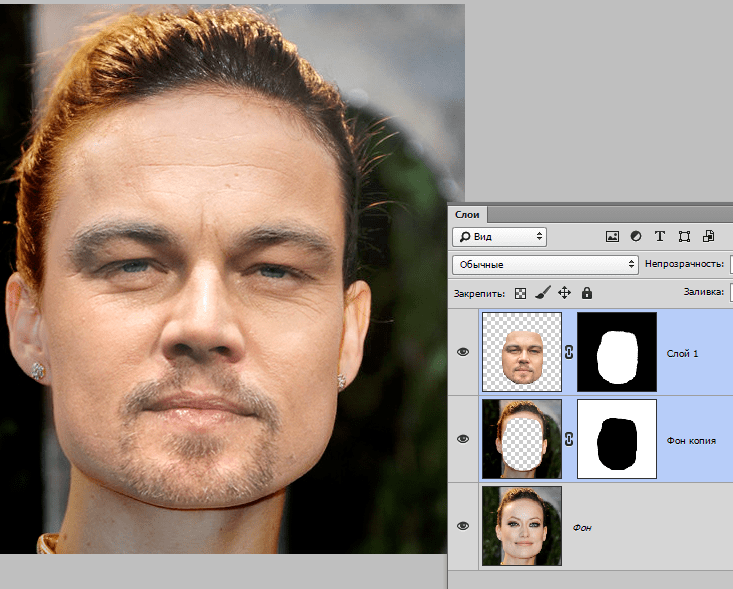 Логично, что не каждый может себе позволить выложить такую сумму, особенно это касается пользователей, которые только знакомятся с фотоискусством.
Логично, что не каждый может себе позволить выложить такую сумму, особенно это касается пользователей, которые только знакомятся с фотоискусством.Фоторедактор в котором можно быстро обрезать фото
Кажется, что любой пользователь ПК сталкивался с тривиальной задачей – необходимостью скопировать изображение целиком или любую его область в буфер обмена. Выполнить это можно в любом редакторе, однако для этих целей посоветую просмотрщик FastStone Image Viewer. Он быстро открывает снимки, позволяет гибко настроить область выделения.
Фоторедактор, в котором можно создать коллаж из снимков
Фотоколлажи одна из обязательных функций современного редактора фотографий, по этому практически в каждом фоторедакторе их представленных можно создать коллаж. Отличие лишь в том насколько сложно это сделать в той или другой программе.
Фоторедактор, где можно быстро поменять фон
Очень многие программы из этого списка способны без особых проблем заменить фон или убрать его совсем.
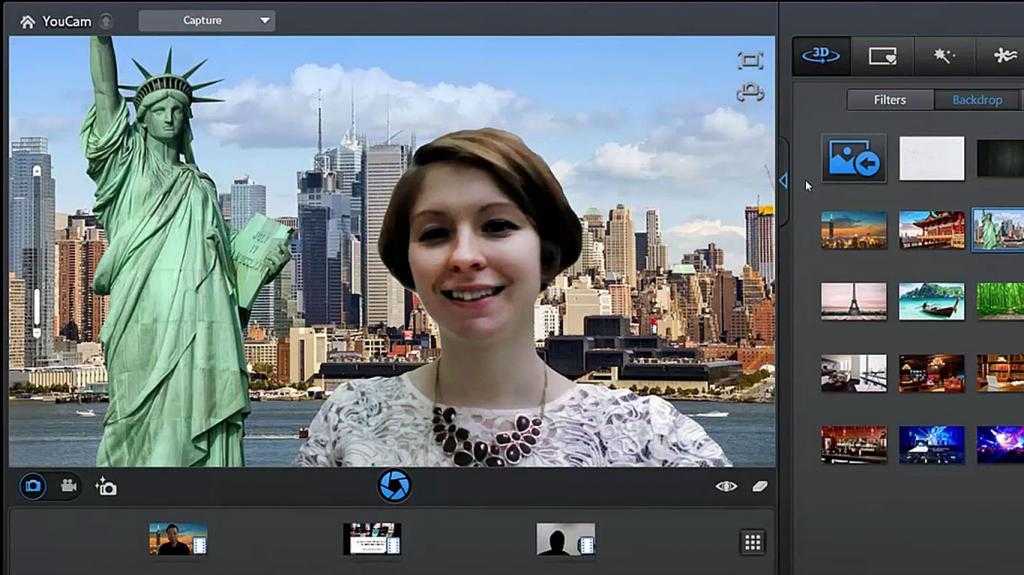 Но фоторедактор, где можно быстро поменять фон это Movavi Photo Editor.
Но фоторедактор, где можно быстро поменять фон это Movavi Photo Editor.
Отзывы
Отзывов пока нет. Будь первым!
Простое добавление видеооверлеев онлайн в несколько кликов
Домашняя страница
Инструменты
Как добавить видеооверлеи онлайн
Добавление видеооверлеев в несколько кликов без загрузки и установки какого-либо программного обеспечения
Учетная запись не требуется
Узнать больше
Добавление видеооверлеев онлайн
Используйте видеооверлеи для создания красивых эффектов для ваших видео. Просто войдите в flixier и начните добавлять видео-оверлеи к своим видео прямо в браузере. Выбирайте из огромной библиотеки движущихся титров, анимированных переходов, форм и фильтров, чтобы мгновенно сделать ваше видео более профессиональным.
Добавление анимированных наложений
Используйте красивые анимированные наложения и анимированные титры из нашей бесплатной библиотеки. Добавьте их поверх видео в качестве переходов, вступлений или концовок.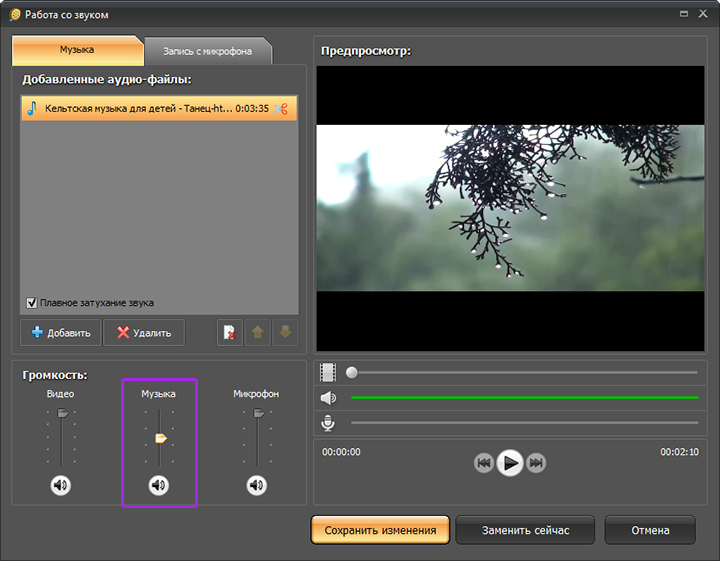
Добавление оверлеев с призывом к действию
Вы также можете легко добавлять оверлеи, чтобы люди подписывались, следили за вашими сообщениями или каналами социальных сетей и ставили им лайки.
Объясните с помощью форм и изображений
Накладывайте фигуры, изображения, видео из наших библиотек или с вашего компьютера поверх видео, чтобы лучше объяснить свои идеи и донести свою точку зрения.
Добавление наложений к видео на YouTube
Используйте нашу библиотеку наложений, чтобы улучшить свои видео на YouTube за несколько кликов. Вы даже можете удалить ссылку на существующее видео и добавить к нему оверлеи.
Как добавить оверлеи к видео онлайн?
Импортируйте свои видео
Во-первых, вам нужно добавить свои видео в библиотеку Flixier. Вы можете сделать это либо с помощью нашей прямой интеграции с Google Диском, Dropbox, YouTube и многими другими, либо загрузив видео со своего компьютера.
Добавляйте и редактируйте свои оверлеи
Затем просто перетащите видео на временную шкалу и поверх них оверлеи из наших бесплатных библиотек.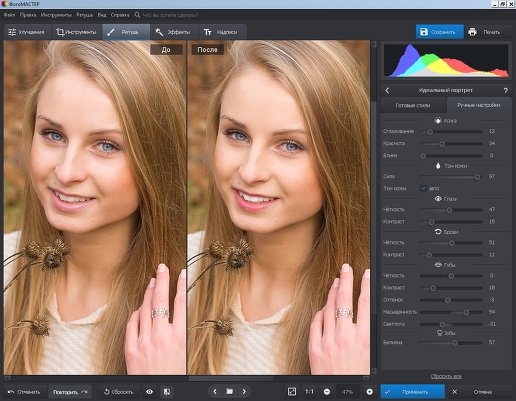 Настройте наложения, изменив текст, шрифты, цвета и многое другое с помощью нескольких щелчков мыши.
Настройте наложения, изменив текст, шрифты, цвета и многое другое с помощью нескольких щелчков мыши.
Загрузите или опубликуйте
Если вы довольны результатом, опубликуйте видео непосредственно на различных сайтах социальных сетей, таких как YouTube, Facebook и Vimeo, или загрузите прямо на свой компьютер и используйте видео по своему усмотрению.
Зачем использовать Flixier для добавления оверлеев к видео?
Сделайте видео более привлекательным
Добавление оверлеев к видео сделает их более привлекательными и повысит удержание зрителей. Это означает, что видео смотрят больше, и люди будут возвращаться, чтобы посмотреть больше.
Придайте своим видео современный вид
Наложение переходов и анимированных титров сделает ваши видео более современными и привлекательными. Легко выделиться из моря видео, загружаемых ежедневно, всего за несколько кликов.
Используйте бесплатные наложения фильтров
Все наши наложения, включая наложения фильтров, могут использоваться любым пользователем бесплатно, просто создайте учетную запись и начните добавлять видео, затем выберите свои наложения и поместите их на видео.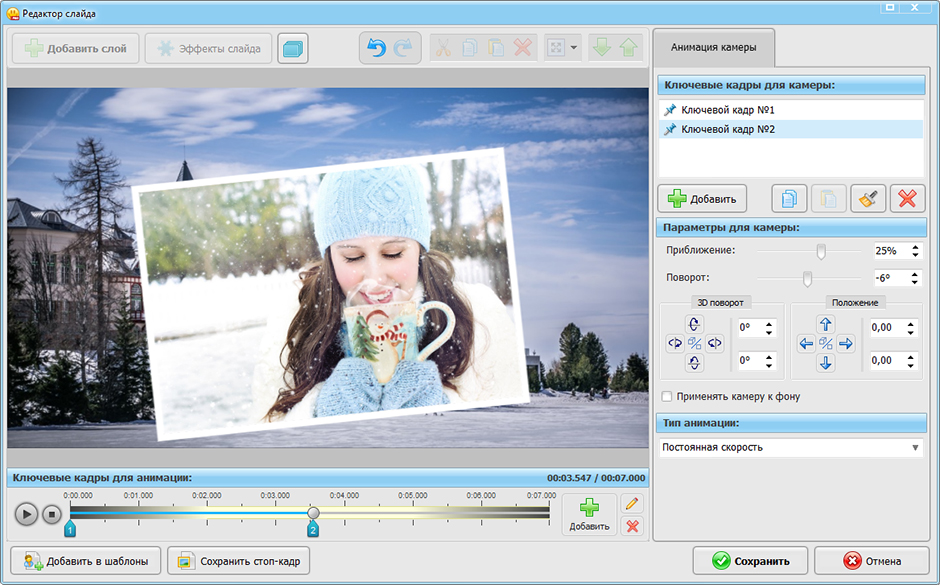 Вот и все.
Вот и все.
Добавление оверлеев в браузере
С нашим онлайн-инструментом вам не нужно загружать или устанавливать какое-либо программное обеспечение, просто зайдите на Flixier, войдите в систему и начните мгновенно добавлять оверлеи с любого компьютера в любое время.
Я много лет искал такое решение, как Flixier. Теперь, когда я и моя виртуальная команда можем вместе редактировать проекты в облаке с помощью Flixier, производительность моей компании увеличилась втрое! Супер простой в использовании и невероятно быстрый экспорт.
Стив Мастроянни — RockstarMind.com
Моим главным критерием для редактора был знакомый интерфейс и, самое главное, чтобы рендеринг был в облаке и был очень быстрым. Гибкость больше, чем в обоих случаях. Теперь я использую его ежедневно для редактирования видео в Facebook для моей страницы подписчиков 1M.
Евгений Коган
Я так рад, что нашел Flixier. У меня есть канал на YouTube с более чем 700 тысячами подписчиков, и Flixier позволяет мне беспрепятственно сотрудничать с моей командой, они могут работать с любого устройства в любое время, плюс рендеры выполняются в облаке и очень быстро работают на любом компьютере.

Аня Винтер, владелец, LearnGermanWithAnja
Часто задаваемые вопросы.
Часто задаваемые вопросы
Если у вас есть дополнительные вопросы, свяжитесь с нашей дружной командой
Если у вас есть дополнительные вопросы, свяжитесь с нашей дружной командой
Какое приложение я могу использовать для наложения видео?
Есть несколько приложений, которые могут помочь вам наложить видео. Мы бы порекомендовали Flixier, потому что вам не нужно его загружать или устанавливать, он также очень прост в использовании и имеет множество встроенных наложений, которые вы можете использовать.
Как наложить на видео наложение?
Чтобы наложить на видео наложение, поместите видео на временную шкалу в таком инструменте, как Flixier, а затем поместите на него наложение. Затем вы можете перемещать и изменять размер наложения, перетаскивая его, чтобы получить идеальный эффект.
Что такое наложение при редактировании видео?
Наложение в видеомонтаже — это процесс добавления нового слоя поверх существующего видео.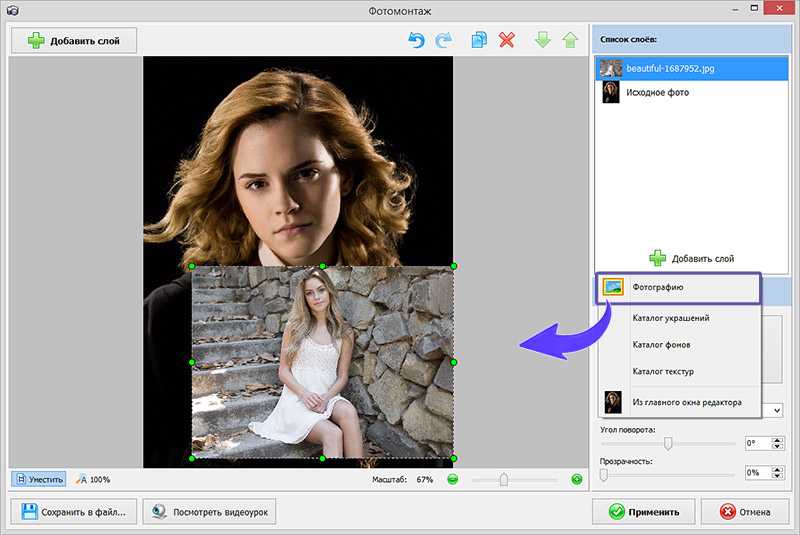 Эти слои могут быть анимированными переходами, фильтрами, движущимися титрами или даже другими изображениями или видео. Если вы хотите добавить наложение к видео, воспользуйтесь инструментами, предлагаемыми Flixier.
Эти слои могут быть анимированными переходами, фильтрами, движущимися титрами или даже другими изображениями или видео. Если вы хотите добавить наложение к видео, воспользуйтесь инструментами, предлагаемыми Flixier.
Ваш браузер не поддерживает видео тег.
Ваш браузер не поддерживает видео тег.
Ваш браузер не поддерживает видео тег.
Прочее
Как добавить наложение видео онлайн
Инструменты
Статьи, инструменты и советы
Статьи, инструменты и советы
900 03Элементы не найдены.
Раскройте потенциал своего ПК
Легко создавайте, сотрудничайте и публикуйте видео на любом компьютере, чтобы расширить свою аудиторию и увеличить свои доходы!
Наложение видео онлайн — добавление наложений и эффектов к вашим видео
Добавление наложений видео и эффектов камеры к вашим видео
Выбор видеоДобавление наложений видео одним щелчком мыши нажмите.
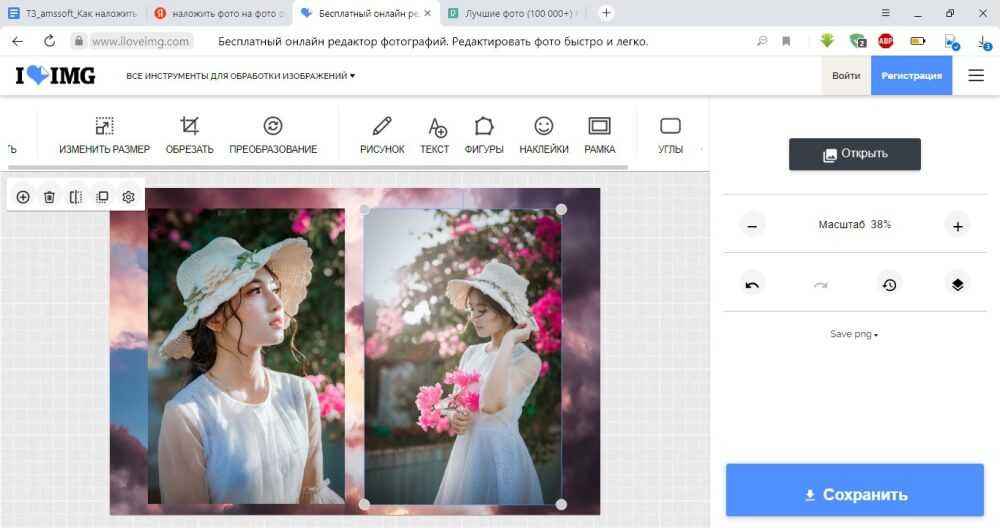 Добавьте эффект боке, прожиг пленки, утечки света, наложение VHS и многое другое! Вы также можете добавить фильтры камеры, чтобы добиться желаемого внешнего вида вашего видео. Вы также можете добавить цветокоррекцию, чтобы изменить общий тон вашего видео.
Добавьте эффект боке, прожиг пленки, утечки света, наложение VHS и многое другое! Вы также можете добавить фильтры камеры, чтобы добиться желаемого внешнего вида вашего видео. Вы также можете добавить цветокоррекцию, чтобы изменить общий тон вашего видео.Наши видеооверлеи можно использовать бесплатно. Это очень легко; просто нажмите «Фильтры» в меню слева и выберите нужное наложение или эффект. И вы можете делать все это онлайн — прямо из вашего браузера. Нет необходимости устанавливать приложения, которые занимают много места на вашем устройстве.
Как добавить наложения видео:
Загрузить видео
Загрузите видео, к которому вы хотите добавить эффекты. Нажмите «Выбрать видео». Выберите файл или просто перетащите
Добавить эффекты
Нажмите «Фильтры» и выберите фильтры, эффекты и параметры цветокоррекции, которые вы хотите применить к своему видео.
Нажмите «Загрузить»
Когда вы довольны стилем своего видео, просто нажмите кнопку «Экспорт», и все готово!
Учебное пособие «Добавление наложений к видео»
Видеоэффекты для каждого создателя
Программное обеспечение для редактирования видео VEED разработано с учетом потребностей каждого создателя.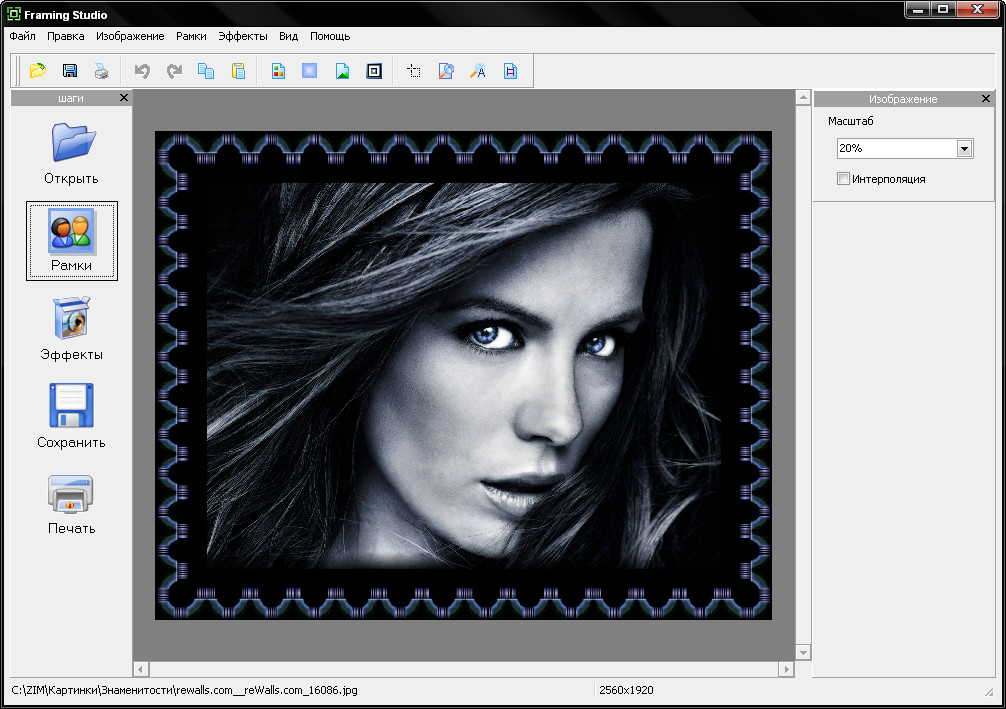 Найдите все инструменты, необходимые для создания идеального внешнего вида вашего видео. Выбирайте из наших профессионально разработанных накладок и эффектов для видео. Добейтесь ностальгического эффекта, добавьте световые блики, чтобы ваше видео выглядело более драматично, и многое другое. Вы также можете добавить цветокоррекцию и другие эффекты камеры. Это займет всего один клик. Если вы создаете видео для бизнеса, образования или личного использования, VEED — идеальное программное обеспечение для использования. Пикселизация, размытие, инвертирование, анимация — выбор за вами! Набор эффектов VEED преобразит ваши маркетинговые видеоролики, видеоролики YouTube, TikTok, видеоролики IGTV, обучающие и разъясняющие видеоролики, что угодно!
Найдите все инструменты, необходимые для создания идеального внешнего вида вашего видео. Выбирайте из наших профессионально разработанных накладок и эффектов для видео. Добейтесь ностальгического эффекта, добавьте световые блики, чтобы ваше видео выглядело более драматично, и многое другое. Вы также можете добавить цветокоррекцию и другие эффекты камеры. Это займет всего один клик. Если вы создаете видео для бизнеса, образования или личного использования, VEED — идеальное программное обеспечение для использования. Пикселизация, размытие, инвертирование, анимация — выбор за вами! Набор эффектов VEED преобразит ваши маркетинговые видеоролики, видеоролики YouTube, TikTok, видеоролики IGTV, обучающие и разъясняющие видеоролики, что угодно!
Все инструменты, которые вам нужны в видеоредакторе
Помимо добавления эффектов в один клик, вы можете использовать VEED для всех видов редактирования вашего видео. Вы можете вырезать, обрезать, поворачивать и изменять размер ваших видео, чтобы они подходили для разных платформ социальных сетей.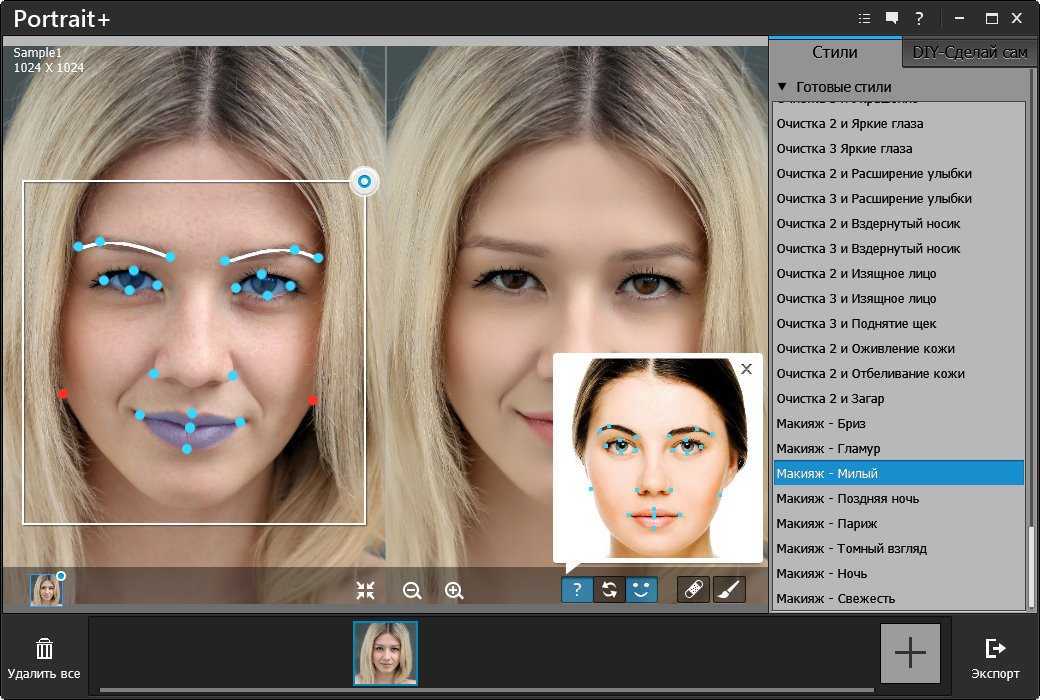 Разделите видео на несколько клипов и переставьте их на временной шкале с помощью нашей простой функции перетаскивания. Вам не нужен опыт редактирования видео, чтобы создавать профессионально выглядящие видео с помощью VEED! Используйте наши шаблоны видео и стоковые видеоролики, чтобы создавать видеоролики на все случаи жизни и для любых целей. Создавайте видеоролики с бизнес-презентациями, маркетинговые видеоролики или забавные видеоролики для своих друзей и многое другое!
Разделите видео на несколько клипов и переставьте их на временной шкале с помощью нашей простой функции перетаскивания. Вам не нужен опыт редактирования видео, чтобы создавать профессионально выглядящие видео с помощью VEED! Используйте наши шаблоны видео и стоковые видеоролики, чтобы создавать видеоролики на все случаи жизни и для любых целей. Создавайте видеоролики с бизнес-презентациями, маркетинговые видеоролики или забавные видеоролики для своих друзей и многое другое!
Привлеките больше внимания к своим страницам в социальных сетях
Наложение видео и эффекты VEED можно использовать для согласования ваших видео с определенной тенденцией, сезоном, настроением или аудиторией в социальных сетях. Попробуйте наши предустановленные размеры холста, чтобы загружать видео для YouTube, Facebook, Instagram и т. д. Отредактируйте длину, миниатюру, звук, разрешение и размер, чтобы настроить видео для различных приложений социальных сетей. Или, если вы хотите сделать свое видео более привлекательным для более молодой аудитории, попробуйте наш «эффект стробоскопа».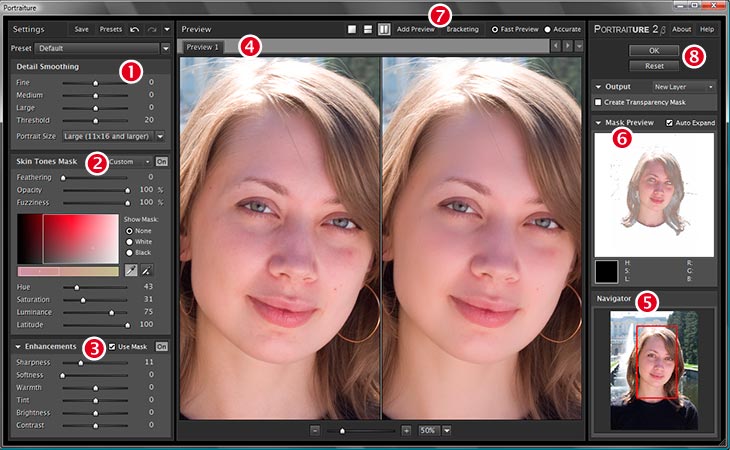 Обновляйте свой контент, используя наш широкий спектр крутых эффектов.
Обновляйте свой контент, используя наш широкий спектр крутых эффектов.
Часто задаваемые вопросы
Узнайте больше:
- Видеоредактор с разделенным экраном
Что говорят о VEED
Еще от VEED
105 идей для видео на YouTube, когда вы не знаете, что опубликовать
Хотите расширить свой канал на YouTube, но не знаете, что публиковать? Мы проделали работу и составили список из 105 идей, о которых должен знать каждый автор.
13 Эффективные обучающие видеоролики (и почему они работают)
Если вы ищете вдохновение для создания следующего обучающего видео, вы обратились по адресу. Мы собрали 12 эффективных обучающих видеороликов и проанализировали их, чтобы понять, почему они работают.
13 лучших программ для редактирования видео на YouTube: серьезное руководство, которое поможет вам найти лучший инструмент для вас , новичок или просто хотите редактировать на своем телефоне.